Configuración App del Conductor [Essential]
Setea en la Plataforma las distintas funcionalidades para la App Mobile del Conductor en usuarios Essential
Certificar la Entrega
El proceso de Certificación de la Entrega, refiere a los pasos a seguir una vez en el cliente de lo ocurrido al entregar o retirar pedidos, y que son registrados en la App Móvil por el Conductor.
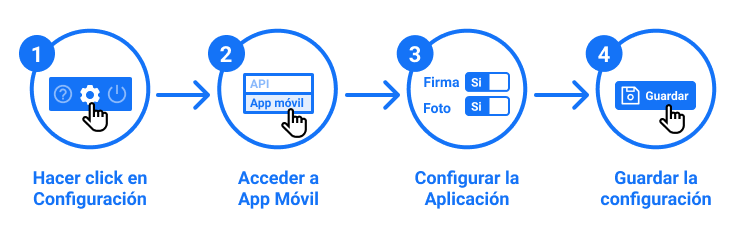
Aquí te mostramos cómo configurar la App del Conductor desde la Plataforma.
Haz click en la sección de Configuración. Luego accede a la última pestaña App Móvil.
Elementos para certificar la entrega
Decide qué elementos de prueba incluirá la App Móvil para la visita al cliente final:
- Firma Digital
- Fotos
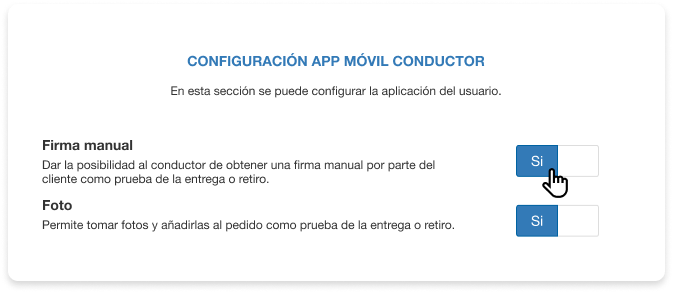
Haz click en el boton SI para activar una o ambas opciones.
De esta forma, en la App Mobile del Conductor, ambas opciones de Firma y Foto aparecerán disponibles en el cierre de la visita.
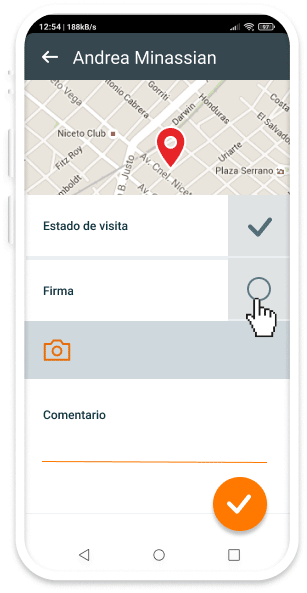
Ubicación para la entrega
Respecto a la ubicación, existen las siguientes opciones:
- Geocodificar cliente: obtiene la posición de entrega y permite actualizar las coordenadas del cliente en la plataforma
- Restringir certificación: restringe al conductor a una distancia de 100 mts.; si se encuentra fuera de ese radio no podrá certificar la entrega.
Haz click en el boton SI para activar una o ambas opciones.
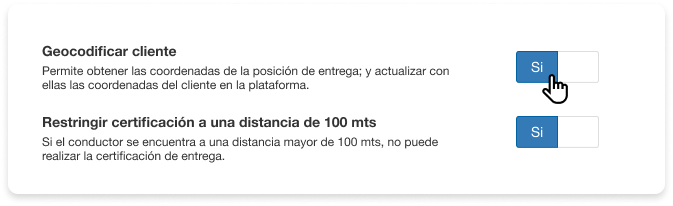
La vista de la opción Geodificar Cliente en la App Mobile del Conductor.
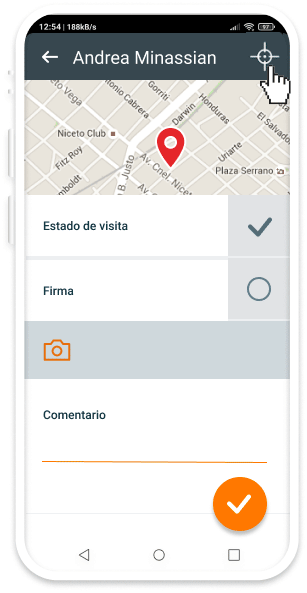
Editar una entrega ceritificada
Opción de dar permiso de edición al conductor para editar el estado de una entrega ya certificada.
Haz click en el boton SI para activar.

Personalizar los motivos de rechazo
Al certificar una entrega como Rechazada, el conductor debe indicar un motivo de rechazo en la App Móvil.
Desde este lugar, se especifica y personaliza los distintos motivos de rechazo. Estos motivos serán los que aparezcan luego en la App Móvil y verá el conductor.
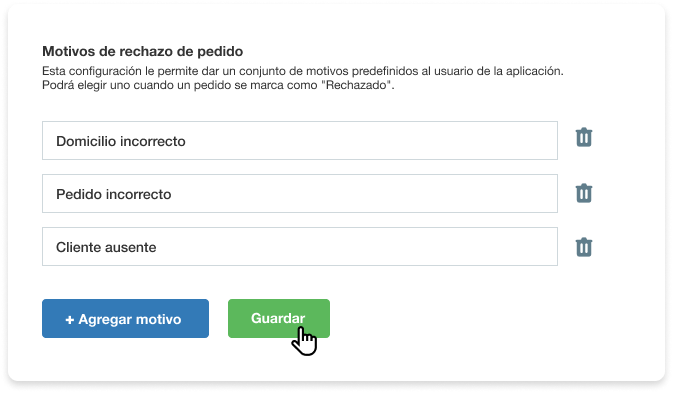
Los motivos se pueden ajustar a la operatoria de la empresa y a las particularidades del reparto. A continuación distintos ejemplos de motivos
- Cliente Ausente / No Contesta
- Cambio de dirección de entrega
- Domicilio incorrecto
- Pedido incorrecto
- Pedido sin orden de compra
- Producto dañado
- Restricción horario
- Reprogramar
- Sin moradores
- Recinto cerrado, sin contacto
Entrega no realizadaConoce más acerca de las Entregas fallidas.
Updated 13 days ago
